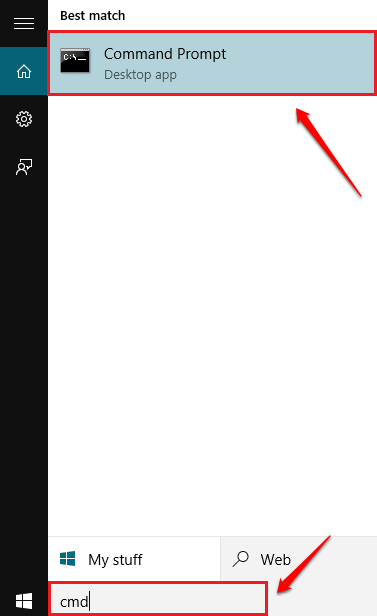Har du noen gang tenkt på at du kan lage en "ukrenkelig" mappe som ingen kan slette? Ikke tro ikke fordi du kan gjøre dette helt. Bare bruk CMD uten støtte fra tredjeparts programvare eller applikasjoner.
1. Opprett en mappe som ikke kan slettes og ikke kan gis nytt navn
Trinn 1:

Start først kommandoprompt. For å gjøre dette, skriv inn cmd i søkeboksen på Start-menyen, og klikk deretter på ledetekst-ikonet fra listen over resultater.
Steg 2:

Du kan ikke opprette denne mappen på stasjon C, grunnen er at stasjon C er installasjonsstasjonen. For å lage denne u-slettbare mappen på stasjon D, er det veldig enkelt, bare skriv inn D: (eller noe annet, ikke stasjon C) i ledeteksten, og trykk deretter Enter.
Trinn 3:

Skriv deretter inn md con\ i ledeteksten og trykk Enter. barn er et unikt navn og kan ikke opprettes eller slettes fordi det ikke bruker ledetekst.
Trinn 4:

Det neste trinnet er å sjekke mappen du nettopp opprettet. Få tilgang til stasjonen du nettopp valgte for å opprette mappen. Du vil nå se en mappe som heter barn. Din oppgave er å klikke på den mappen og velge Slett .
Trinn 5:

Nå vises en ny dialogboks som spør om du vil slette mappen, klikk Ja.
Trinn 6:

Et nytt popup-vindu vises og informerer deg om at du ikke kan slette denne mappen. Uansett hvor mange ganger du klikker Prøv igjen , kan du ikke slette underordnet-mappen.
2. Hvordan sletter man mapper som ikke kan slettes og ikke kan gis nytt navn?

For å slette mappen du opprettet som ikke kan slettes og ikke kan endres navn, følger du trinnene nedenfor:
1. Åpne først ledetekst.
2. Skriv deretter inn D: i ledetekstvinduet (hvis du opprettet mappen i stasjon D:) og trykk Enter.
3. Du kan nå slette filene i "undermappen" du opprettet for å slette mappen. For å gjøre dette, skriv inn følgende kommando i ledetekst-vinduet:
rd con\
4. Da slettes Child-mappen.
Se flere artikler nedenfor:
Lykke til!